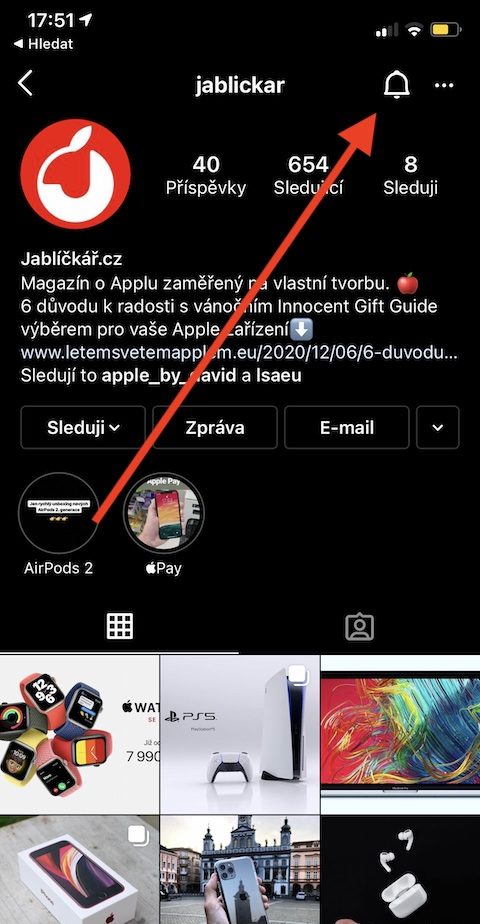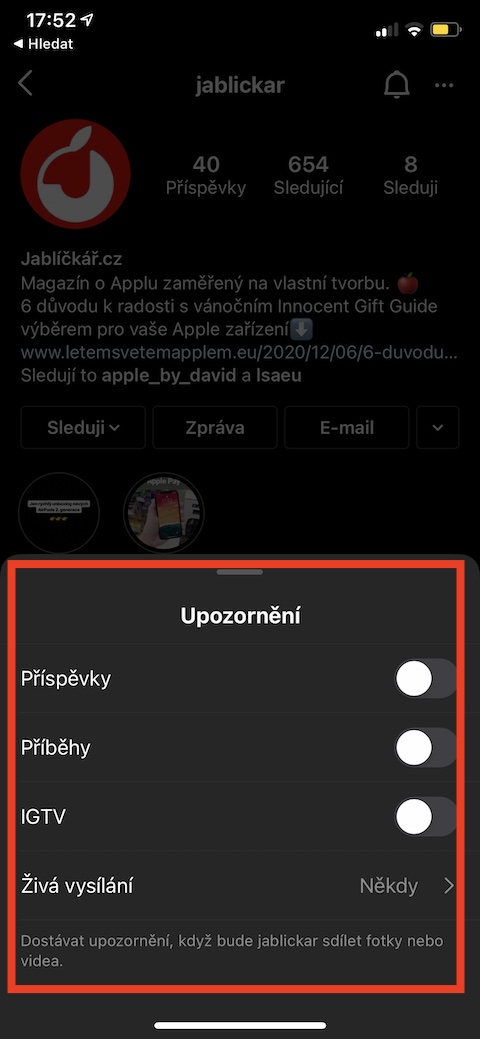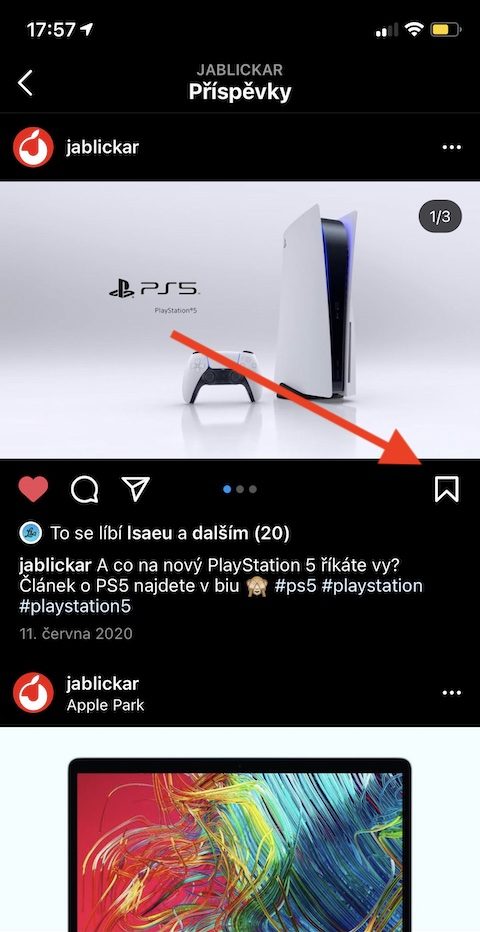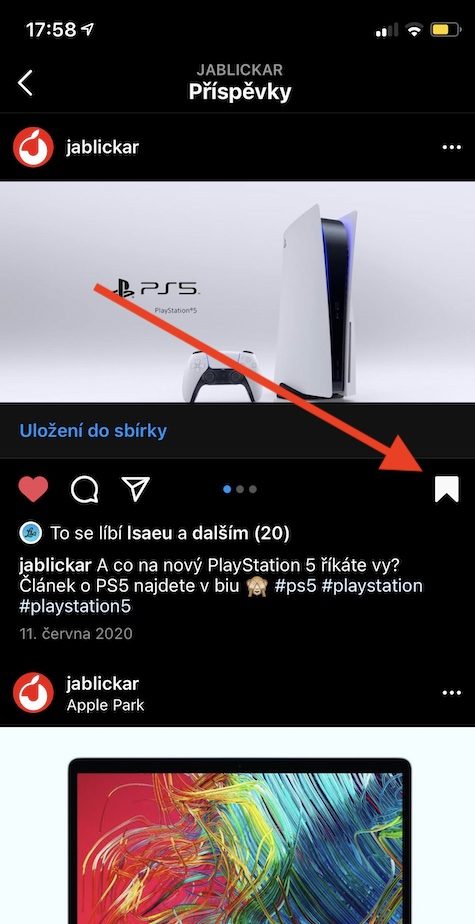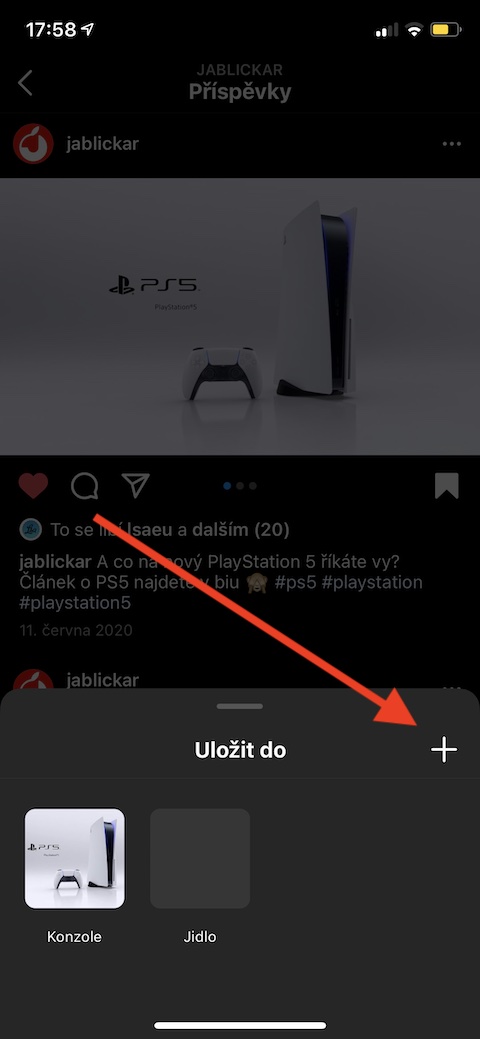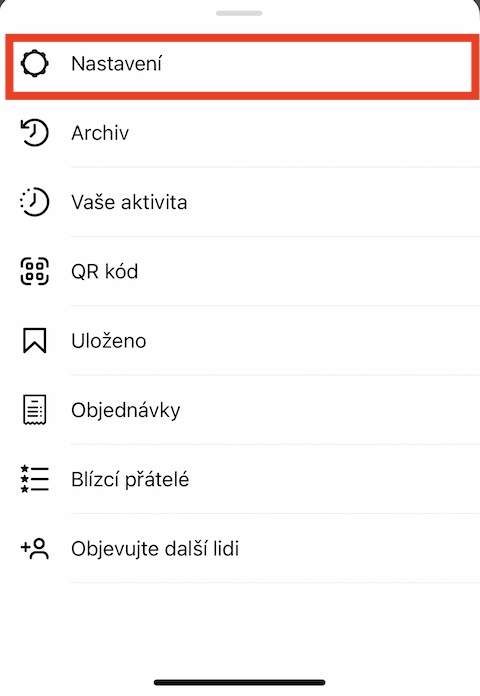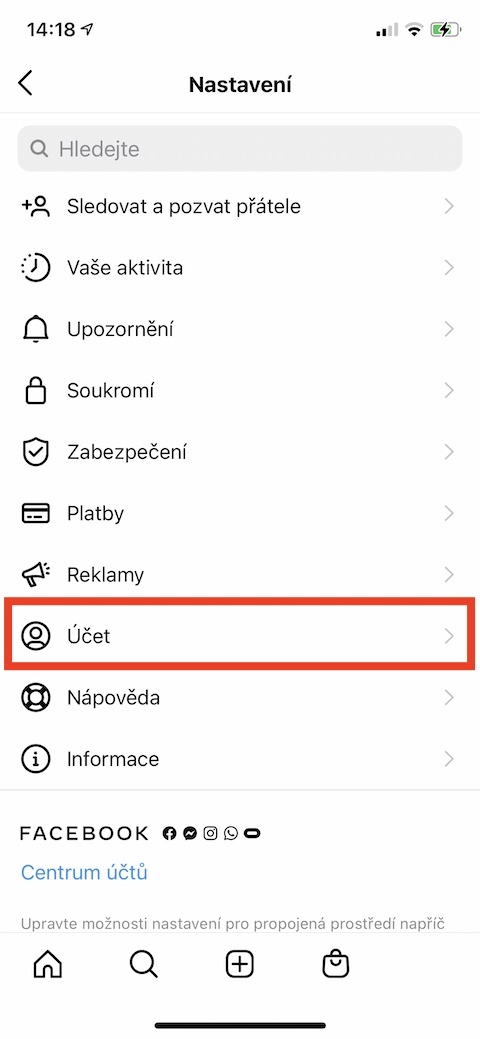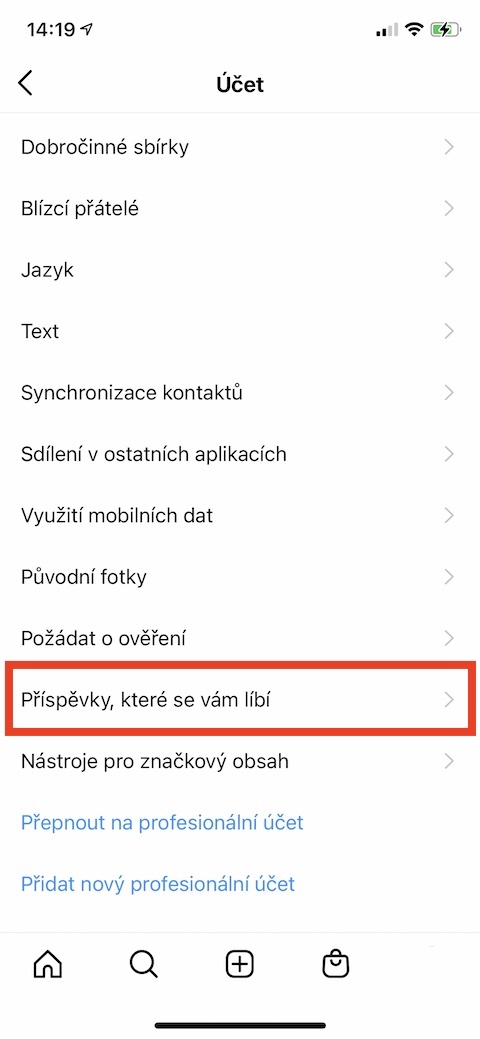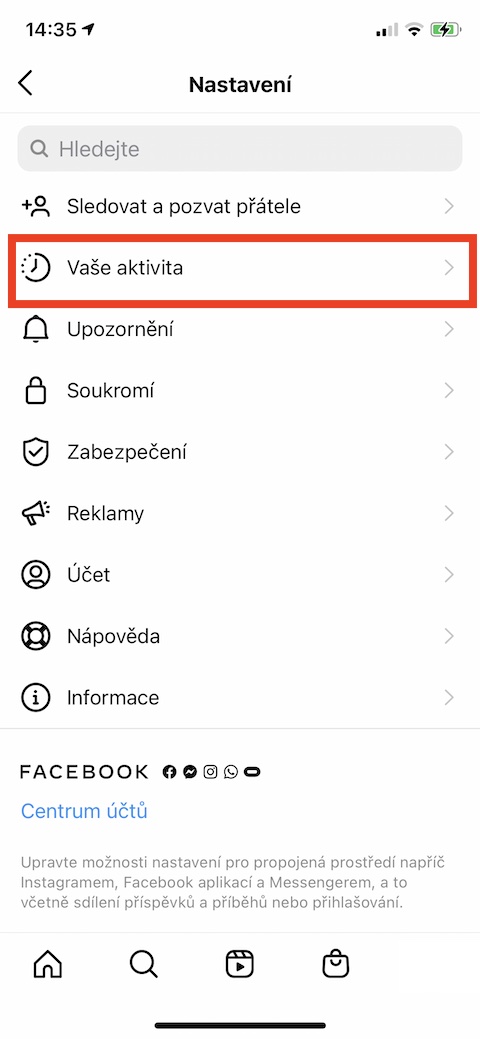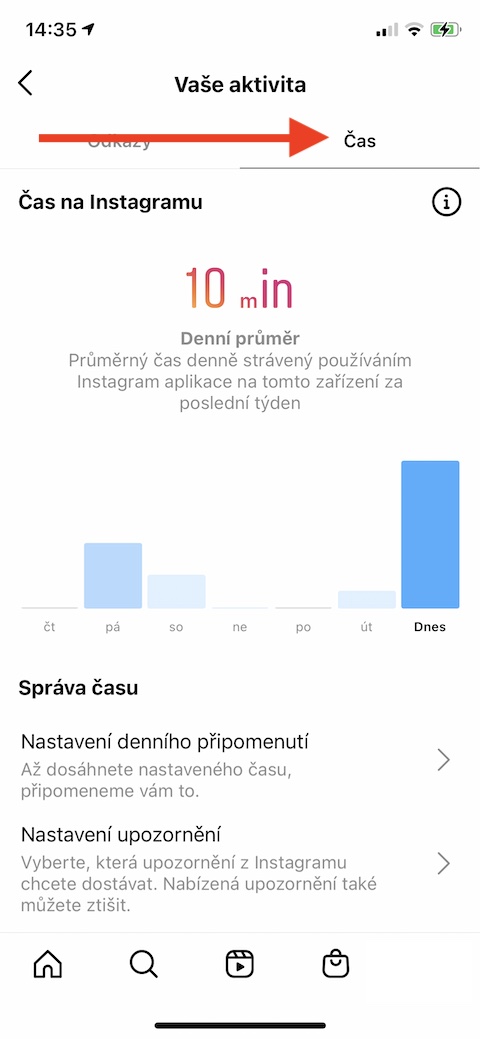လူကြိုက်များတဲ့ လူမှုကွန်ရက် Instagram ကို သင်တော်တော်များများ အသုံးပြုနေကြမှာ သေချာပါတယ်။ Instagram မှပေးသောလုပ်ဆောင်ချက်အရေအတွက်သည်အဆက်မပြတ်တိုးပွားနေပြီး၎င်းနှင့်အတူသက်ဆိုင်ရာအပလီကေးရှင်းနှင့်အလုပ်လုပ်ကိုင်သည့်နယ်ပယ်တွင်အသုံးပြုသူများ၏ဖြစ်နိုင်ခြေများလည်းတိုးပွားလာသည်။ ယနေ့ဆောင်းပါးတွင် Instagram ကို သင်အမှန်တကယ်အများဆုံးအသုံးပြုနိုင်သည့် အသုံးဝင်သောအကြံပြုချက်ငါးခုကို မိတ်ဆက်ပေးပါမည်။
အဲဒါဖြစ်နိုင်တယ်။ မင်းကို စိတ်ဝင်စားတယ်။

အကြိုက်ဆုံးများမှ အကြောင်းကြားချက်များ
သင့် iPhone မျက်နှာပြင်သည် Instagram မှ မတူညီသော သတိပေးချက်များ အများအပြားဖြင့် အမြဲလွှမ်းမိုးနေရန် မလိုအပ်ပါ - သင်ဆန္ဒရှိပါက သင်ရွေးချယ်ထားသော အသုံးပြုသူများ၏ ပို့စ်များသို့သာ အကြောင်းကြားချက်များကို ပေးပို့နိုင်ပါသည်။ ရိုးရှင်းပါတယ် - Instagram မှာ သွားလိုက်ပါ။ အသုံးပြုသူပရိုဖိုင်အကြောင်းကြားချက်များကို လက်ခံရယူလိုသော၊ ကိုနှိပ်ပါ။ ခေါင်းလောင်းသင်္ကေတ ဘေး အစက်သုံးစက် ညာဘက်အပေါ်ထောင့်နှင့် အတွင်း မီနူးပေါ်လာတာက သူတို့ကို စစ်ဆေးရုံပါပဲ။ ပို့စ်အမျိုးအစားအကြောင်းကြားလိုသော၊ အသိပေးချက်ကို အသက်သွင်းရန်၊ v ဆက်တင်များ Instagram အက်ပ်တွင် အကြောင်းကြားချက်များကို ဖွင့်ထားသည်။
စုစည်းမှုများကို ဖန်တီးပါ။
ကျွန်ုပ်တို့တစ်ဦးစီသည် နောက်မှပြန်လာလိုသော Instagram ကိုရှာဖွေရင်း ရံဖန်ရံခါတွင် ပို့စ်တစ်ခုကို တွေ့လာရသည်။ Instagram တွင် ထိုကဲ့သို့သော ပို့စ်များကို နှိပ်ခြင်းဖြင့် အလွယ်တကူ သိမ်းဆည်းနိုင်ပါသည်။ စာညှပ်သင်္ကေတ ပေးထားသောဓာတ်ပုံအောက်တွင် ညာဘက်အောက်ခြေ။ သင်အကြိုက်ဆုံးပို့စ်များကို နောက်တစ်ဆင့်သို့ သိမ်းဆည်းလိုပါက ဖော်ပြထားသည့်အရာကို ကိုင်ထားပါ။ အိုင်ကွန် ပိုကြာသည် - ၎င်းကိုသင့်အားပြသလိမ့်မည်။ မီနူးသင်နှိပ်နိုင်သည့်အရာ "+" သိမ်းဆည်းထားသော ပို့စ်များစုစည်းမှုအသစ်ကို ဖန်တီးပါ။
ဘာကိုကြိုက်ခဲ့တာလဲ?
Instagram ကို အများကြီးသုံးရင် ဘယ်ပုံတွေကို နှလုံးသားနဲ့ tag ထားလဲဆိုတာတောင် မမှတ်မိတော့ပါဘူး။ ဤကိစ္စများတွင်ပင်၊ ဤအပလီကေးရှင်းသည် လွယ်ကူမြန်ဆန်သော ဖြေရှင်းချက်တစ်ခုကို ပေးပါသည်။ Instagram တွင် သင့်အကြိုက်သို့ ပြောင်းပါ။ ပရိုဖိုင်းကို ထို့နောက် icon ကိုနှိပ်ပါ။ သုံးလိုင်း ညာဘက်အပေါ်။ ပေါ်လာသော မီနူးကို ရွေးပါ။ ဆက်တင်များ -> အကောင့်၊ ထို့နောက် အရာတစ်ခုကို နှိပ်ပါ။ သင်နှစ်သက်သောစာများ.
Instagram မှာ သင်ဘယ်လောက်အချိန်ဖြုန်းလဲဆိုတာကို ရှာဖွေပါ။
အလုပ်ကိစ္စအတွက် Instagram ကို အသုံးပြုပါက အလုပ်ရက်များအတွင်း ၎င်းအတွက် အချိန်များစွာ သုံးစွဲရမည်ဟု နားလည်နိုင်ပါသည်။ အကယ်၍ သင်သည် Instagram ကို အလွန်အမင်း ပြင်းပြင်းထန်ထန် အသုံးပြုနေပြီး သင့်ပုဂ္ဂလိကဘဝတွင် မကြာခဏ အသုံးပြုနေသည်ဟု ခံစားရပါက ၎င်းအတွက် သင် အမှန်တကယ် အချိန်မည်မျှ သုံးစွဲသည်ကို သိရန် အသုံးဝင်မည် ဖြစ်သည်။ ဘယ်လိုရှာရမလဲ။ Instagram တွင်၊ သင့်ထံသို့ ရွှေ့ပါ။ ပရိုဖိုင်းကို ထို့နောက် ညာဘက်အပေါ်ထောင့်တွင် နှိပ်ပါ။ မျဉ်းသုံးကြောင်းသင်္ကေတ. ရွေးပါ။ ဆက်တင်များ -> သင့်လုပ်ဆောင်ချက်ပြီးနောက် ဖန်သားပြင်၏ ထိပ်တွင် တံဆိပ်တပ်ထားသော တက်ဘ်ကို နှိပ်ပါ။ အချိန်.
Instagram မှာ Like တွေ မှားပြီး ဘယ်လို Share ရမလဲ
တိတ်တိတ်ဆိတ်ဆိတ်နဲ့ မကြားတကြားကြည့်ချင်တဲ့ ဓါတ်ပုံတစ်ပုံကို မတော်တဆ နှလုံးသွင်းမိဖူးပါသလား။ ဤပြဿနာအတွက်ပင် ဖြေရှင်းချက် သို့မဟုတ် ကြိုတင်ကာကွယ်မှု ရှိပါသည်။ တတ်နိုင်သမျှ အရင်ချန်ထားပါ။ ဝန် ဖြစ်နိုင်လျှင် သင်၏ပင်မပို့စ်ချန်နယ် ဖြတ်သန်းသွားပါ။ ကိုယ်ကြည့်ချင်တဲ့ ပရိုဖိုင်ပေါ်မှာ ခဏလေး စောင့်ပါ အကြောင်းအရာကို တတ်နိုင်သမျှ တင်ရန်။ ထို့နောက် သင့် iPhone တွင် စဖွင့်ပါ။ လေယာဉ်ပျံမုဒ် ဓာတ်ပုံများကို မတော်တဆ "ကြိုက်ခြင်း" မရှိဘဲ ဖြည်းဖြည်းချင်း စတင်ကြည့်ရှုနိုင်သည် - အင်တာနက်ချိတ်ဆက်မှုမရှိဘဲ ၎င်းသည် မဖြစ်နိုင်ပါ။
အဲဒါဖြစ်နိုင်တယ်။ မင်းကို စိတ်ဝင်စားတယ်။